Leer Más:
Cómo Hacer una Copia de Seguridad de la Computadora en un Disco Duro Externo
5 Consejos Simples para Hacer una Copia de Seguridad del Disco Duro Externo que Debes Saber
Aug 14, 2025 • Categoría: Soluciones para tarjetas SD • Soluciones probadas
¿Por Qué es Necesaria la Copia de Seguridad de la Tarjeta SD?
La tarjeta SD es el medio de almacenamiento más pequeño que puede almacenar varios tipos de datos como audio, mensajes, videos o muchos más. Se utiliza en dispositivos portátiles de tamaño compacto, como cámaras digitales, computadoras portátiles o teléfonos móviles. Al igual que cualquier dispositivo electrónico, la tarjeta SD puede sufrir daños físicos, corrupción del sistema de archivos, así como infección por virus y puedes perder todos tus archivos importantes guardados en la tarjeta SD. Es entonces cuando la copia de seguridad de la tarjeta SD juega un papel esencial en la protección de tus datos contra ataques de virus o cualquier otro daño.
Otra razón importante por la que debes hacer una copia de seguridad de tu tarjeta memoria SD es liberar espacio extra. Sin lugar a dudas, la memoria SD viene con una gran capacidad de almacenamiento, pero a veces un pequeño error conducirá a la pérdida de los datos almacenados en la tarjeta SD. Por eso es indispensable una copia de seguridad de la tarjeta SD. En esta guía, conocerás cómo hacer una copia de seguridad de los datos de la tarjeta SD.
- Parte 1: 3 Formas de Crear una Copia de Seguridad de la Tarjeta SD en la Computadora
- Parte 2: Consejos Sobre la Copia de Seguridad de Datos de la Tarjeta SD
Parte 1: 3 Formas de Hacer una Copia de Seguridad de la Tarjeta SD en la Computadora
En Internet, obtendrás muchas formas de crear una copia de seguridad de la tarjeta SD en tu computadora. Pero, solo un puñado de ellas funcionará eficientemente y te dará los resultados deseados. A continuación, hay tres mejores formas de hacer una copia de seguridad de los datos de la tarjeta SD que son más preferibles y recomendadas para los usuarios.

Forma 1: Copia y Pega Archivos para Respaldar la Tarjeta SD
- Saca la tarjeta SD de tu dispositivo e insértala en el lector de tarjetas, conecta el lector de tarjetas a la computadora.
Nota: Si estás utilizando una tarjeta SD en tu Android o tableta, puedes conectar directamente tu dispositivo Android a una computadora para hacer una copia de seguridad de la tarjeta SD. - Busca la carpeta de la tarjeta SD en tu computadora y luego busca los archivos en tu tarjeta SD de los que deseas hacer una copia de seguridad.
- Con CTRL+C, copia los archivos y luego usa CTRL+V para pegar archivos en la ubicación de destino de una computadora. También puedes simplemente arrastrar y soltar archivos desde la tarjeta SD a la computadora.
Forma 2: Copia de Seguridad de la Tarjeta SD con AOMEI Backupper Pro
AOMEI Backupper Professional es una herramienta de copia de seguridad de PC con Windows todo en uno, confiable y eficiente. Diseñada tanto para uso comercial como personal, tiene suficiente capacidad para hacer copias de seguridad de datos de la tarjeta SD a la computadora con facilidad. Este software de copia de seguridad consta de todas las características que deben estar presentes en una herramienta de respaldo perfecta.
- Como potente software de respaldo, ofrece una interfaz fácil de usar que ha hecho que el proceso de copia de seguridad sea mucho más fácil.
- Es 100% seguro usar el software de copia de seguridad de la tarjeta SD en la computadora y no hay temor de ataques de virus al descargarlo.
- Además de hacer una copia de seguridad de la tarjeta SD, también puede hacer una copia de seguridad del sistema informático, partición, el disco y muchos dispositivos de almacenamiento extraíbles, como una unidad flash USB.
- Funciona con todas las versiones de Windows, incluida la última de Windows 10 y es compatible con casi todos los sistemas de archivos como FAT32, FAT16 y muchos más.
- Cuando se trata de la velocidad de respaldo, ofrece la velocidad más alta entre todas las herramientas de respaldo que están presentes en Internet. Por lo tanto, es la herramienta ideal para la copia de seguridad de la tarjeta SD.
El Mejor Software de Copia de Seguridad de Tarjeta SD para Window

- Te permite realizar copias de seguridad automáticas, completas, incrementales y diferenciales del sistema, disco, partición y archivos.
- Admite la restauración del sistema, restauración de disco, restauración de hardware disimilar, restauración de partición y restauración de archivos selectivos.
- Admite clonado de disco, clon de partición/volumen, clonado flexible, clonado de sistema y clonado de línea de comando.
- Admite Windows 10, Windows 8.1/8, Windows 7, Vista y XP (todas las ediciones, 32/64 bits)
Antes de hacer una copia de seguridad de la tarjeta SD, debes insertar la tarjeta SD en el lector de tarjetas USB y conectar el lector de tarjetas a tu computadora. Ahora sigue la guía completa paso a paso para hacer una copia de seguridad de los datos de tu Tarjeta SD con el software AOMEI Backupper.
Paso 1 Descarga e Instala
Para comenzar el proceso de copia de seguridad, descarga e instala el software AOMEI Backupper en tu computadora. Después de eso, ejecuta el software. Desde la interfaz principal del software, elige la opción "Copia de Seguridad de Disco".
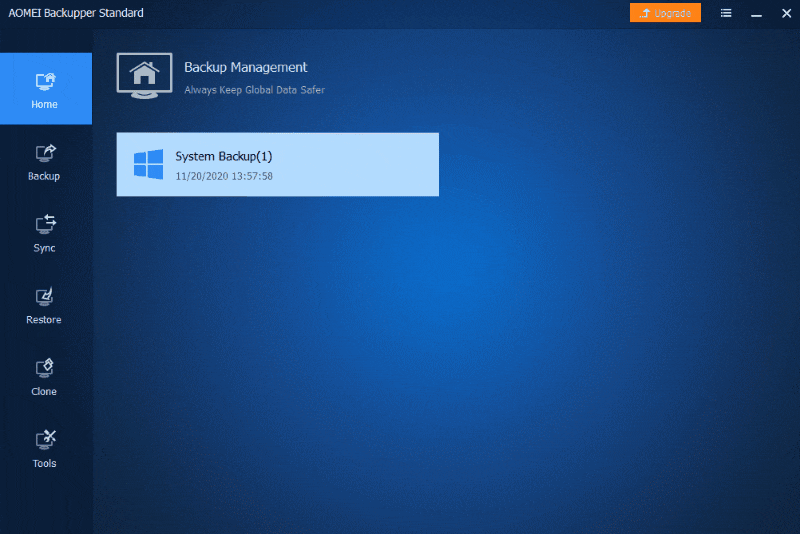
Paso 2 Selecciona un disco para respaldar
Ahora, en tu computadora, busca la tarjeta SD que has conectado y luego elígela como disco de Origen.
Después de eso, selecciona una ubicación objetivo o de destino donde deseas crear la copia de seguridad de los datos de tu tarjeta SD.
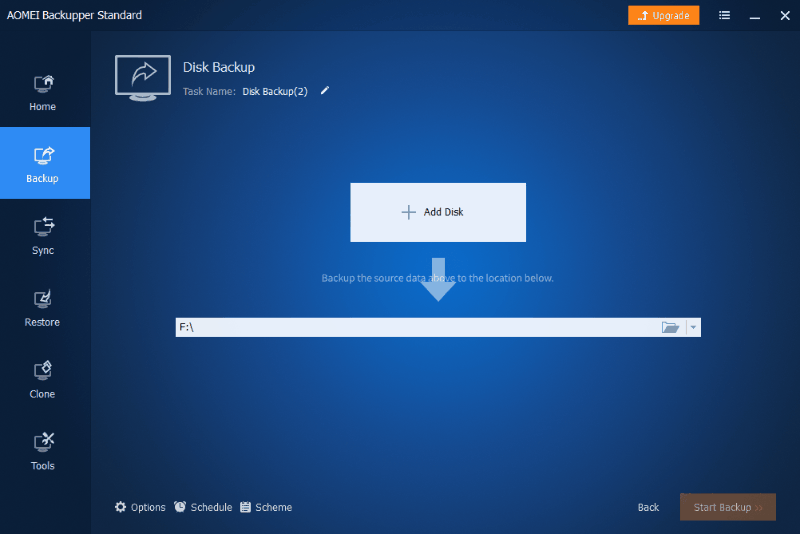
Paso 3 Inicia el Respaldo de la Tarjeta SD
Finalmente, haz clic en "Iniciar Copia de Seguridad" para comenzar el proceso de respaldo. Solo tomará unos minutos hacer una copia de seguridad de los datos de tu tarjeta SD en tu computadora.
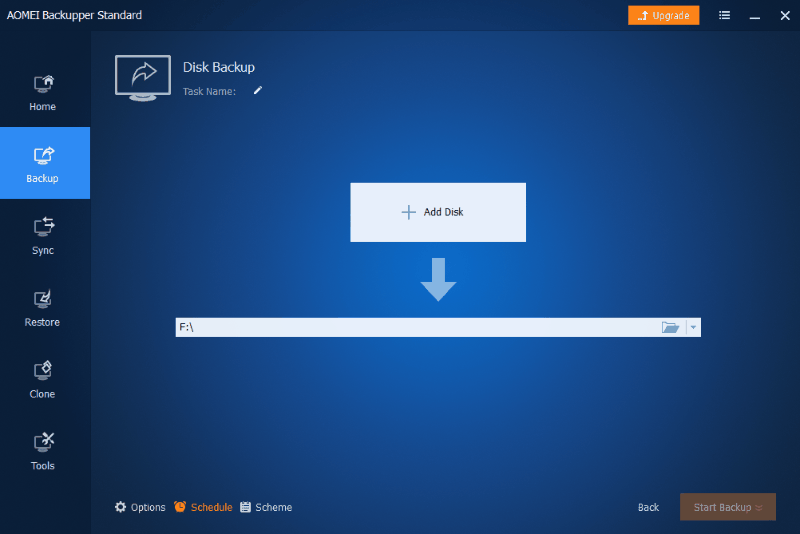
Forma 3: Utiliza el Clonado de Disco para el Respaldo de la Tarjeta SD
AOMEI Backupper Professional te ofrece una sorprendente utilidad de clonación de Disco que se puede utilizar para la copia de seguridad de la tarjeta SD. El clonado de disco puede copiar todos los datos de un disco a otro. Puede hacerlo sector por sector o bit por bit. Ejecuta su función de clonación de disco sin perder ningún dato. En el caso de la migración de datos, el clonado de disco desempeña un papel vital para mover los datos de manera fácil y rápida. Por lo tanto, indirectamente está creando una copia de seguridad de tus datos al clonarlos en otra ubicación.
Con Disk Clone, puedes clonar la tarjeta SD en una computadora o en otra tarjeta SD más grande. La mejor parte de la herramienta AOMEI Backupper Professional es que puedes clonar sin interrumpir las aplicaciones que se ejecutan actualmente, ya que es una tarea sin problemas. Disk clone también puede actualizar el disco duro de antiguo a nuevo sin reinstalar ningún programa en la computadora.
Para lo mismo primero debes usar un lector de tarjetas para conectar tu tarjeta SD a la computadora. Aquí está la guía paso a paso sobre cómo hacer una copia de seguridad de los datos de la Tarjeta SD con la función de clonación de disco de AOMEI Backupper Professional:
Paso 1. Inserta la tarjeta SD en la computadora
Descarga el software en tu computadora y luego ejecútalo. Después de eso, elige el "Clon de Disco" de la página principal.
Paso 2. Elige la Fuente
Después de eso, debes seleccionar la tarjeta SD como fuente, la cual has enchufado a tu computadora y luego presiona “Siguiente”.
Paso 3. Elige el Destino
Luego, elije el disco de tu computadora como destino en donde deseas clonar tu tarjeta SD y luego haz clic en “Siguiente”.
Paso 4. Inicia el Clonado de Disco
Finalmente, haz clic en el botón "Iniciar Clonación" para comenzar el proceso de clonación del disco.

Notas:
Si deseas clonar solo una parte específica de la tarjeta SD, elige el clonado sector por sector que te permite clonar los datos de la tarjeta SD que deseas.
Parte 2: Consejos sobre la Copia de Seguridad de Datos de la Tarjeta SD
Hay algunos consejos útiles que puedes usar mientras realizas una copia de seguridad de la tarjeta SD con la herramienta AOMEI Backupper Professional.
- Si deseas administrar la copia de seguridad de tus datos de una manera perfecta, el software AOMEI Backupper Professional te ofrece otra utilidad de Compresión y Cifrado a través de opciones de copia de seguridad. Cuando restauras archivos, resulta fácil encontrar archivos específicos. De lo contrario, se requerirá una gran cantidad de tiempo para buscar una carpeta o archivo en particular en tu computadora.
- ¿Deseas mover datos de manera regular o respaldar datos de la memoria SD? Entonces, puedes ir a la "Configuración de Programación" y puedes seleccionar la opción que desees, ya sea diaria, semanal o mensual. Luego, configura una copia de seguridad programada.
- AOMEI Backupper Professional ofrece una gran característica para administrar un espacio en disco y puedes hacerlo desde la opción Esquema y marcar esta opción. Esta característica está presente solo en la versión AOMEI Backupper pro. Desde la opción Esquema, también puedes eliminar tus versiones de copia de seguridad anteriores. Por lo tanto, esta característica del software es excelente para administrar el espacio en el disco.
- Mientras clonas el disco, también puedes cambiar el tamaño de las particiones desde la opción "Editar particiones en el disco de destino". Es para usar toda la capacidad de el disco.
En caso de que sus datos se pierdan sin una copia de seguridad, también le recomendamos que utilice Wondershare Recoverit para recuperar sus datos..
Conclusión
Eso es todo por la copia de seguridad de la tarjeta SD. Esta guía es una solución completa para crear un respaldo de datos de la tarjeta SD en la computadora. AOMEI Backupper es el mejor software para la copia de seguridad de la tarjeta de memoria y es el más confiable y preferido por muchos usuarios en todo el mundo. Existen muchos tipos de tarjetas de memoria, como Compact Flash, Micro SD y muchas más. AOMEI Backupper es capaz de realizar todo tipo de copias de seguridad de tarjetas de memoria con gran facilidad.
Soluciones para Tarjeta
- Recuperar Datos de Tarjeta
- 1.5 mejores softwares gratuitos de recuperación de tarjetas SD
- 2.Recuperar Tarjeta SanDisk
- 3.Recuperar Archivos Borrados
- 4.Recuperar Tarjeta SD Formateada
- 5.Recuperar Tarjeta SD Dañada
- Reparar tarjetas
- Consejos para tarjetas









Alfonso Cervera
staff Editor